インストール
- パッケージ版製品のインストール方法を知りたい

パッケージ版のインストール手順をご案内します。お使いの筆ぐるめのバージョンを選択してください。
筆ぐるめ33 パッケージ版のインストール手順
筆ぐるめ25~32 パッケージ版のインストール手順
筆ぐるめ24以前 パッケージ版のインストール手順
- ダウンロード版製品のインストール方法を知りたい

ダウンロード版のインストール手順をご案内します。お使いの筆ぐるめのバージョンを選択してください。
筆ぐるめ33 ダウンロード版のインストール手順
筆ぐるめ30~32 ダウンロード版のインストール手順
住所録
- USBに住所録を保存したい

- 旧バージョンの住所録を取り込みたい

- 別のパソコンから住所録やレイアウトを移動したい

特定の住所録を移動したい場合は、住所録画面で、住所録をUSBメモリなどに保存して移動してください。
USBメモリへ住所録をバックアップする手順はこちら
全ての住所録、レイアウト、差出人情報を移動したい場合は、バージョン21~24では「かんたんバックアップ」、バージョン25以降では「かんたん引っ越し・バックアップツール」を使えば、かんたんに移動ができます。
バージョン21~24の「かんたんバックアップ」の手順はこちら
バージョン25以降の「かんたん引っ越し・バックアップツール」の手順はこちら
- 筆まめ・筆王、はがきデザインキットの住所録を使いたい

筆まめ・筆王、はがきデザインキットの住所録はCSV形式に変換すると筆ぐるめでもご利用いただけます。CSVを筆ぐるめで取り込みたい場合は、Q7を参照してください。CSV形式への変換方法は、ご利用の製品にお問い合わせください。
- CSVやExcelファイルなど、他ソフトの住所録データを取り込みたい


- 住所録をCSV形式で保存したい

保存したい住所録を開いてから、住所録画面の保存ボタン右側の▼をクリックして、別形式保存を選択してください。住所録データの別形式保存画面が表示されるので、「CSV形式」を選択してください。
- 住所録をJアドレス形式で保存したい

保存したい住所録を開いてから、住所録画面の保存ボタン右側の▼をクリックして、別形式保存を選択してください。住所録データの別形式保存画面が表示されるので、「Jアドレス形式」を選択してください。
- 住所録の保存場所はどこですか

「筆ぐるめ 23」以降の保存場所は以下の通りです。
【Windows 8.1 / 10 / 11 の場合】
「みんなの住所録」は、ライブラリ → ドキュメント → パブリックのドキュメント → みんなの筆ぐるめ → DataBase
「マイ住所録」は、PC → ドキュメント → 筆ぐるめ → DataBase → Group00
[ユーザー] / [(ログインユーザー名)] / [筆ぐるめ] / [Address]
- 住所録名を変更したい

変更したい住所録を右クリックして「設定変更」を選ぶと、「住所録名」が変更できます。

住所録を開いている状態では、住所録名は変更できませんので、住所録を閉じてから変更してください。変更したい住所録を副ボタンのクリック(control+クリック、または右クリック)で、「住所録名変更」をクリックしてください。
- 住所録のコピーがしたい

コピーする住所録を開き、住所録画面の保存ボタン右側の▼をクリックして、新規保存をすると住所録のコピーができます。
- 住所録ファイルのパスワード解除方法は

「設定変更」画面でパスワードを解除することができます。
パスワードを解除するには、予め設定されていたパスワードの入力が必要となります。
パスワードを忘れてしまった場合は、解除ができませのでご了承ください。
- 2つの住所録ファイルを1つにまとめたい

住所録を結合することができます。
- 旧郵便番号を新郵便番号へ一括変換したい

一括変換する前に、ダウンロードページから最新の郵便番号辞書のアップデートをお願いします。
- 旧住所から新住所へ一括変換したい

一括変換する前に、ダウンロードページから最新の郵便番号辞書のアップデートをお願いします。
宛て名・差出人・用紙
- 宛て名の入力から印刷まで


- 宛て名を削除したい

宛て名画面にて削除したい宛て名を表示したら「削除」ボタンをクリックし「はい」を選択していただくと、表示の宛て名が削除されます。
- 宛て名に電話番号を入力したい

電話番号入力欄は宛て名画面の上部にある「詳細表示」を押していただくと表示されます。
- 名前が「・」や空白になり、正しく表示されない

お使いのフォントで入力された文字が表示されていない可能性があるので、フォント画面で、以下のいずれかのフォントに変更してください。
MS ゴシック/MS 明朝/メイリオ/游ゴシック/正調祥南行書体/正調祥南行書体 EX/正調祥南行書体 EXP/正調祥南行書体 MAX
※筆ぐるめ 28より日本産業規格(JIS)で定められた第3、第4水準漢字に対応し、日本語入力にて取り扱うことができる文字が増えました(JIS第3/第4水準漢字に対応したフォントでのみご利用いただけます)
- 宛て名を縦書きから横書きにしたい

宛て名の向きは用紙画面から変更できます。使用したい用紙の中から宛て名のデザイン(縦書き・横書き)を選択してください。
- 「かんたん宛先追加」を表示したい

「かんたん宛先追加」は設定画面から表示を変更することができます。「設定」ボタンをクリックして、住所録タブの宛て先追加は「かんたん宛先追加」を使用するにチェックを入れてください。
- 宛て名全体の表示位置を変更したい

用紙画面の「位置補正」機能を使用することで、宛て名の位置を移動することができ、スタンプや文章差込の場所を調節することができます。また、変更した宛て名のレイアウトは、自分のレイアウトとして新規に保存ができます。
- 連名の表示位置を変更したい

文字数の異なる宛て名と連名の文字揃えは、「フォント」画面で設定することができます。
フォント画面上部にあるプルダウンから「宛て先-氏名」を選択して、下部に表示されるプルダウンで調整してください。
- 差出人を入れたい(宛て名面)

用紙画面の左側のグループにある「差出人あり」の用紙を選択したあと、差出人画面にて必要な情報を入力していただくと、宛て名面に差出人が表示されます。
- 差出人を非表示にしたい(宛て名面)

差出人を非表示にするには、はがき用紙の種類を変更する必要があります。
用紙画面の左側のグループにある「差出人なし」の用紙を選択してください。
- 差出人を入れたい(レイアウト面)

- 宛て名を別の住所録にコピーしたい

宛て名画面で移動する宛て名を表示したら、「編集」から「コピー」を選択。移動先の住所録を開き、宛て名画面で「編集」から「貼付」を選択してください。
- 宛て名のフォントや文字の大きさを変更したい

フォント画面で「大きい」「やや大きい」などのボタンを押すと文字の大きさが変更できます。さらに大きくしたり小さくしたりしたい場合は、用紙画面の「位置補正」ボタンを押すと、プレビュー画面で直接大きさを調整できます。この修正は、用紙自体のレイアウトを変更するため、変更後は用紙の新規保存をしてください。
- 住所の番地を漢数字にしたい

フォント画面のプルダウンで「宛て先-住所」または「差出人-住所」を選択すると、住所の漢数字やアラビア文字の切り替えを行うことができます。
- マーク名を変更したい

「宛て名」画面の「メモ」タブにあるマーク名を変更することができます。マーク名を「年賀状」、「暑中見舞い」、「喪中」などに設定すれば一括印刷する際に役立ちます。
- 宛て名の一覧表示の項目を追加したい

宛て名画面で一覧表示にしてから表示する項目を選択することができます。
- 受け取ったはがき/送ったはがきを管理したい

受け取ったはがきをスマホで写真を撮り、画像ファイルとして管理することができます。
- 送受信履歴はどこにありますか

「宛て名」画面の「メモ」タブに、「年賀状」「暑中見舞」「お中元」「お歳暮」の4種類の送受信の履歴を記録することができます。
- 住所録の宛て名を検索したい

宛て名の検索・絞り込みをすることができます。「宛て名」画面を一覧表示にしてから実行すると、検索結果がより見やすくなります。
- 速達/書留/親展/請求書在中などを入れたい

用紙画面の「スタンプ」機能を使用することで、はがきのおもて面に「速達」の文字を入れたり、封筒に「見積書在中」「請求書在中」などの文字を入れるとことができます。
- はがきの宛て名面や封筒に文字を入れたい(引っ越しましたなど)

用紙画面の「文章の差し込み」機能を使用することで、はがきのおもて面に「引っ越しました」やお店の定休日のご案内など、用途に合わせた文章を差し込むことができます。
- はがきの宛て名面や封筒にイラストや写真を貼りたい

用紙画面の「画像ファイルの取り込み」機能を使用することで、パソコンに保存している画像を取り込むことができます。
- 会社宛てに連名を入れたい

宛て名画面の会社情報には連名を入力する項目はありません。ビジネスとして基本的に連名は使わないからです。ただし用紙画面の文章差し込み機能を使えば、連名を入れることができます。
- はがきを海外に送りたい

筆ぐるめの住所入力欄の最大入力可能文字数は、全角60文字までとなっています。
筆ぐるめは国内の住所を対象とした年賀状印刷ソフトであるため、現在は海外向けの住所のような長い文字数を入力することができません。
代案として、宛て名データの「メモ欄」で長い文字数の入力が可能ですので、これを利用してうら面で宛て名レイアウトを作成して印刷する方法をご案内いたします。
- 封筒を海外に送りたい

筆ぐるめの住所入力欄の最大入力可能文字数は、全角60文字までとなっています。
筆ぐるめは国内の住所を対象とした年賀状印刷ソフトであるため、現在は海外向けの住所のような長い文字数を入力することができません。
代案として、宛て名データの「メモ欄」で長い文字数の入力が可能ですので、これを利用してうら面で宛て名レイアウトを作成して印刷する方法をご案内いたします。
- 東京2020大会[寄附金付]年賀はがきの宛て名(おもて)面に差出人を印刷したい


東京2020大会[寄附金付]年賀はがきは、宛て名(おもて)面に差出人を印刷すると絵柄と重なって文字が印刷される可能性があります。
この年賀状を使用する場合は、住所や氏名を横書に印刷する用紙を選ぶか、うら面に差出人を差し込む方法でご利用ください。
- マイ用紙を移行したい

申し訳ありませんが、作成した用紙を移行する機能はございません。
- 差出人データをバックアップしたい

印刷
- 印刷の手順を知りたい

- 一覧表を印刷したい

- おもて面に差出人だけ印刷したい

「氏名」欄が空欄の場合、印刷が行えませんので必ず氏名の登録されている宛て名を選択してから差出人のみの印刷を行ってください。
- 送受信履歴を使用して印刷したい

- 喪中の人を除いて印刷したい

「宛て名」の「メモ」タブ画面で設定したマークのチェックを利用して、印刷したい宛て名を一括で設定することができます。
- うら(レイアウト)面のフチなし印刷をしたい

「印刷」画面にある「フチなし印刷」にチェックをいると、フチなし印刷ができます。
ただし、はがき全面へのフチなし印刷には、対応のプリンターが必要です。
ご使用のプリンターが、フチなし印刷に対応したプリンターの場合には、レイアウトをフチなし印刷することができます。
あらかじめ、お使いのプリンターで、フチなし印刷の設定をする必要があります。設定方法については、ご使用のプリンターの取扱説明書をご覧ください。設定方法についてご不明な点がある場合には、プリンターメーカー様へお問い合わせください。
- 郵便番号枠を印刷したい

「用紙」画面にある「ツール」の中に「郵便番号枠印刷の設定」で宛て名と差出人の郵便番号枠を印刷することができます。
- 封筒に宛て名を印刷したい

- 封筒の裏に差出人を印刷したい

レイアウト・背景・イラスト
- レイアウトの作成から印刷まで


- 別のパソコンからレイアウトを移動したい

特定のレイアウトを移動したい場合は、レイアウト画面で、移動したいレイアウトをUSBメモリなどに保存して移動してください
- レイアウトの保存場所はどこですか

【みんなのレイアウト】 ローカルディスク(C:) → ユーザー → パブリック → パブリックのドキュメント → みんなの筆ぐるめ → Layout
【マイ レイアウト】 ローカルディスク(C:) → ユーザー → 【ユーザー名のフォルダ】 → ドキュメント → 筆ぐるめ → Ulayout
- 背景の保存場所はどこですか

【みんなの背景】」ローカルディスク(C:) → ユーザー → パブリック → パブリックのドキュメント → みんなの筆ぐるめ → Backgr
【マイ 背景】 ローカルディスク(C:) → ユーザー → 【ユーザー名のフォルダ】 → ドキュメント → 筆ぐるめ → Ubackgr
- 写真の保存場所はどこですか

【みんなのアルバム】 ローカルディスク(C:) → ユーザー → パブリック → パブリックのドキュメント → みんなの筆ぐるめ → Album
【マイ アルバム】 ローカルディスク(C:) → ユーザー → 【ユーザー名のフォルダ】 → ドキュメント → 筆ぐるめ → Ualbum
- イラストの保存場所はどこですか

【みんなのイラスト】 ローカルディスク(C:) → ユーザー → パブリック → パブリックのドキュメント → みんなの筆ぐるめ → Illust
【マイ イラスト】 ローカルディスク(C:) → ユーザー → 【ユーザー名のフォルダ】 → ドキュメント → 筆ぐるめ → UIllust
- 操作ガイドのイラストを使いたい

- 写真やイラストを取り込みたい


- レイアウト面に差出人を表示したい

- レイアウトを画像ファイルにしたい

保存したいレイアウトを選択して、保存ボタン右側の▼をクリックして、別形式保存を選択して、保存したいファイルの種類を選択して保存してください。
- イラストを削除したい

「イラスト」画面を表示して消したいイラストを選択後、「領域削除」をクリックしてください。
- データエリアの先頭にある「なし」の用途について

- 筆ぐるめに入っているイラストをパソコンに保存したい

プレビュー画面に表示しているイラストは、「みんなのイラスト」「マイ イラスト」に保存することができます。保存したいイラストをプレビュー画面に表示させて、イラストを右クリックして、「再登録」を選んでください。
- 図形を描きたい

イラスト画面の「図形描画」で直線や曲線、円などを描くことができます。
往復はがき
- 往復はがきを作りたい

タックシール
- 住所録の宛て名ラベルを作りたい

住所録に登録されている宛て名のラベルを作成するには、おもて面で作ることができます。
- 差出人情報で宛て名ラベルを作りたい

差出人情報で宛て名ラベルを作成するには、おもて面で差出人情報を作成した後、うら面で文字の配置など細かい修正を行います。
- タックシールが一覧にない

お使いの商品の品番が一覧にない場合は、お手数ですが、うら(レイアウト)面で、タックシール商品に記載の仕様データを入力してレイアウトの新規作成をお願いします。
- 宛て名や差出人から名刺を作りたい

名刺作成機能を使って、オリジナルの名刺を作ることができます。
筆ぐるめのクラウドサービス
- 住所録をクラウドで共有したい

クラウドサービスにログインする方法やクラウドの使い方をご案内します。ログイン後クラウド素材もご利用になれます。
- レイアウトをクラウドで共有したい

- クラウドに保存している住所録/レイアウトを自分のパソコンに移動したい

クラウドのデータを「みんなの住所録/みんなのレイアウト」に保存する場合、Windows版はドラッグ&ドロップでコピーすることができます。
- クラウドログインしているか調べるには

筆ぐるめ 28からはクラウドログイン時、筆ぐるめロゴの横にクラウドマークが出るようになりました。
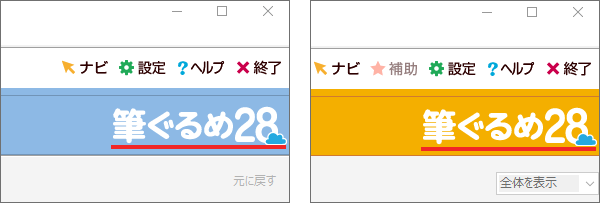
筆ぐるめ 24~27では画面右上の「設定」→「クラウドタブ」から確認することができます。
「クラウド機能を使用する」にチェックが入っていればクラウド利用状態となります。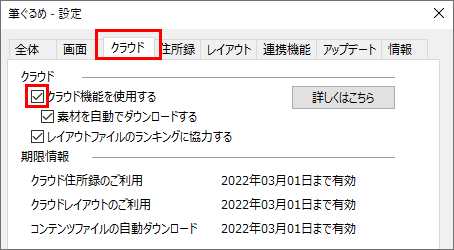
セブン‐イレブンのプリントについて
- セブン‐イレブンのはがきプリントとは

筆ぐるめで作成したレイアウト面をセブン‐イレブンのマルチコピー機でプリントすることができます。
ファミリーマート・ローソン・ミニストップのプリントについて
- ファミリーマート・ローソン・ミニストップのはがきプリントとは

筆ぐるめで作成したレイアウト面をファミリーマート・ローソン・ミニストップのマルチコピー機でプリントすることができます。
いろいろな活用方法
- お絵かきデコで写真をデコってみよう

- オリジナルカレンダーを作ろう

- 賞状を作ってみよう

- CD/DVDのレーベル面に直接印刷!

- 写真に似合うレイアウトを探そう

- 写真をコラージュして楽しもう!

その他
- アンインストールしたい

「筆ぐるめメニュー」にある「筆ぐるめを削除する」でアンインストールできます。
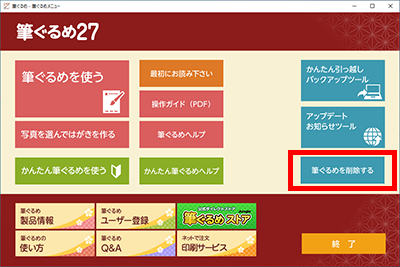
- 落款を入れたい

落款機能は、文字画面の編集メニューにあります。(バージョン21以前では、文章差し込み画面です)
- 右下にあるグレーのエリアは何ですか

筆ぐるめの画面の右下や左下に表示されるグレーで半透明の四角いエリアは、「パームレスト」になります。タブレットモードで表示される場合があります。非表示にする場合は、「設定」の「画面」タブにある「パームレストを表示する」のチェックをはずしてください。
- 文字画面の「自」と「固」は何ですか

「自動割り付け」とは、文章枠の大きさに合わせて文字サイズや文字間・行間が自動で調節されます。
「固定割り付け」とは、文字サイズ、文字間、および行間を「領域設定」画面で数値を指定して設定します。
- マイクロソフト社「SkyDrive」の名称変更への対応について

マイクロソフト社「SkyDrive」の名称は、「OneDrive」に変更になりました。名称変更後もクラウドへのバックアップ機能につきましては、今まで通りご利用いただけます。筆ぐるめ内の「SkyDrive」の表記は「OneDrive」に読み替えてご使用ください。
- Facebook のログイン画面に表示されているチェックボックス(筆ぐるめにログインしたままにする)について

このチェックボックスは、チェックに関係なく毎回ログイン画面が開きますので、メールアドレスとパスワードを入力してログインしてください。
- 筆ぐるめ起動時に表示されるお知らせウィンドウについて

筆ぐるめに関するお知らせや筆ぐるめ公式サイトで開催中のキャンペーン情報が表示されます。表示を確認し、次回以降表示しない場合は、ウィンドウ左下にある「このお知らせを次回も表示する」のチェックボタンを外してから右下の「閉じる」ボタンをクリックしてください。